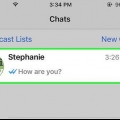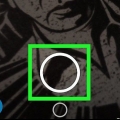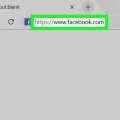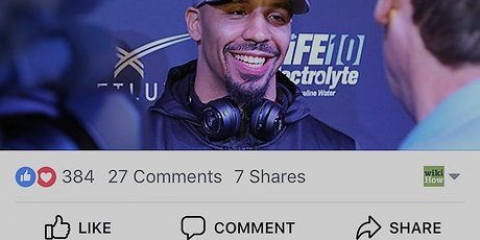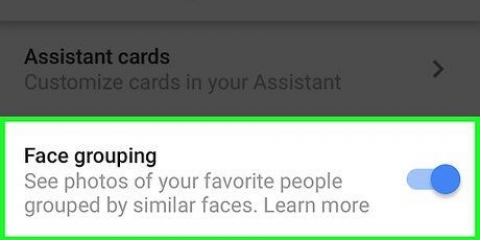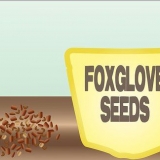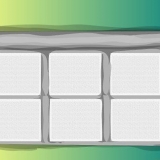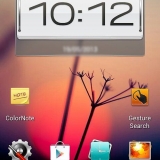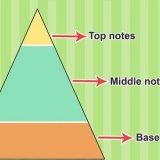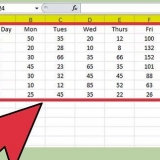"Su iPhone": assicurati che la tua fotocamera sia in modalità foto scorrendo verso sinistra o destra finché non vedi "FOTO" sopra questo pulsante. Su Android: se questo pulsante è rosso, scorri verso destra sullo schermo del tuo Android per tornare al pulsante Acquisisci.

"i phone" - https://itunes.Mela.com/us/app/photoscan-scanner-by-google-photos/id1165525994?mt="8 "Android"" - https://gioca.Google.com/store/apps/dettagli?id="com.Google.androide.app.fotografie.scanner&hl=it
Scansiona le foto con il tuo smartphone
Contenuto
Questo articolo ti insegnerà come scansionare una foto con il tuo smartphone, sia con la fotocamera integrata del tuo smartphone che con un`app di scansione di foto.
Passi
Metodo 1 di 3: utilizzo della fotocamera del tuo smartphone

2. Apri la fotocamera del tuo smartphone. Su un iPhone, questa è un`app grigia con l`icona di una fotocamera nera. Su Android, questa app sembra una fotocamera.
L`app Fotocamera è solitamente nella schermata iniziale (iPhone) o tra le altre tue app (Android).

3. Punta la fotocamera verso la foto che desideri scansionare. La foto deve essere centrata sullo schermo del telefono.
Assicurarsi che la foto non sia distorta in modo che l`immagine scansionata non venga distorta.

5. Trova il pulsante "Cattura". È un pulsante circolare bianco nella parte inferiore dello schermo.

6. Premi il pulsante `Cattura`. Questo scatterà una foto della tua foto e la salverà nell`album fotografico sul tuo telefono.
Puoi visualizzare la foto appena scattata toccando l`icona quadrata nell`angolo in basso a sinistra dello schermo (iPhone) o l`icona circolare nell`angolo in basso a destra dello schermo (Android).
Metodo 2 di 3: con Google PhotoScan

2. Apri PhotoScan. Questa è un`app grigio chiaro con più cerchi blu. Se non l`hai ancora scaricato, fallo qui per le seguenti piattaforme:
Articoli sull'argomento "Scansiona le foto con il tuo smartphone"
Condividi sui social network:
Simile
Popolare